Udostępniając konfigurator procesów automatycznych, zostały stworzone procesy, które umożliwiają wygenerowanie faktur i paragonów z RO w systemie Comarch ERP Optima. Odbywa się to bezpośrednio z Rezerwacji Odbiorcy (RO), bez konieczności wystawiania WZ.
W xSale w sekcji Procesy automatyczne -> Konfiguracja – istnieje możliwość samodzielnego ustawienia działania odpowiednich procesów.
Cały proces składa się z kilku kroków:
- Generowanie faktury dla kontrahenta z NIPem
- Generowanie paragonu dla kontrahenta indywidualnego
- Pobranie wydruku dokumentu z ERP do xSale
- Wysyłka dokumentu do sklepu
Przed rozpoczęciem konfigurowania procesu należy upewnić się, że:
– wersja systemu Comarch ERP Optima jest aktualna – Optima2025.5.1.4370 (również Optima2025.3.13706 i Optima2025.2.1.3303)
– wersja WebService jest aktualna – 1.217
– w konfiguracji WS istnieje ścieżka C:\!Futuriti_programy\NAZWA_INSTANCJI\FuturitiOptimaWebService_PlikiWymiany\Pdf
Generowanie faktury
Nazwa procesu automatycznego – WorkerXSales – GenerateSalesInvoiceToOrderForContractors
Opis – Generuje fakturę z RO w Comarch ERP Optima dla kontrahentów z NIP
Wyzwalacz – Zmiana statusu zamówienia sprzedaży
Warunki – Nabywca z NIP nie pusty (not empty) ORAZ Status jest W trakcie realizacji
Akcje do wykonania –
1) Generuj fakturę dla zamówienia
z ustawieniem czy zatwierdzać i rozliczać dokument
2) Generuje wydruk dokumentu z ERP
z ustawieniem Id wydruku i czy używać domyślnego wydruku
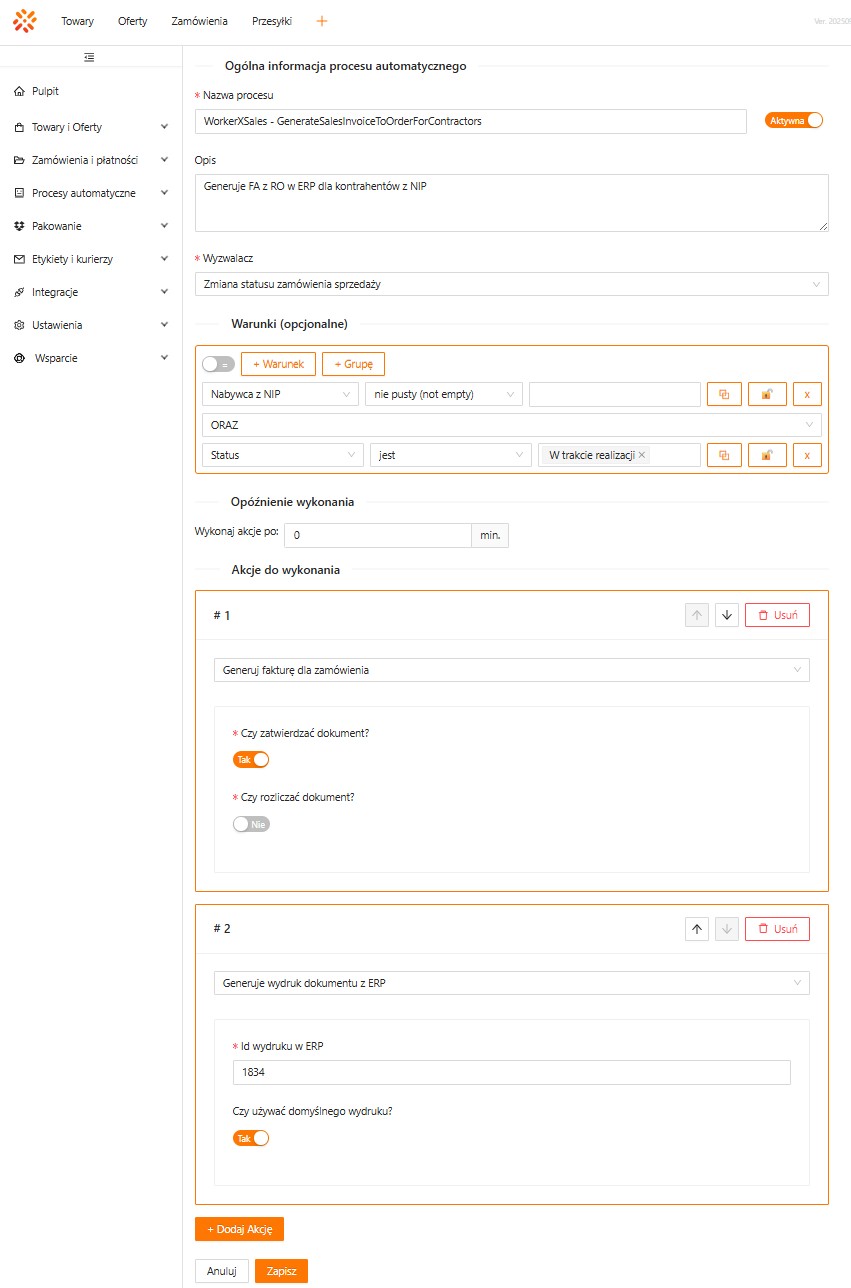
Jak sprawdzić ID wydruku w Comarch ERP Optima?
W Optimie należy wejść w dowolny dokument -> Konfiguracja wydruków -> Edycja wydruku
W wybranym oknie, na dole widoczny jest ID wydruku. Standardowo w przypadku faktur ID to 1834, a w przypadku paragonów ID to 1278.
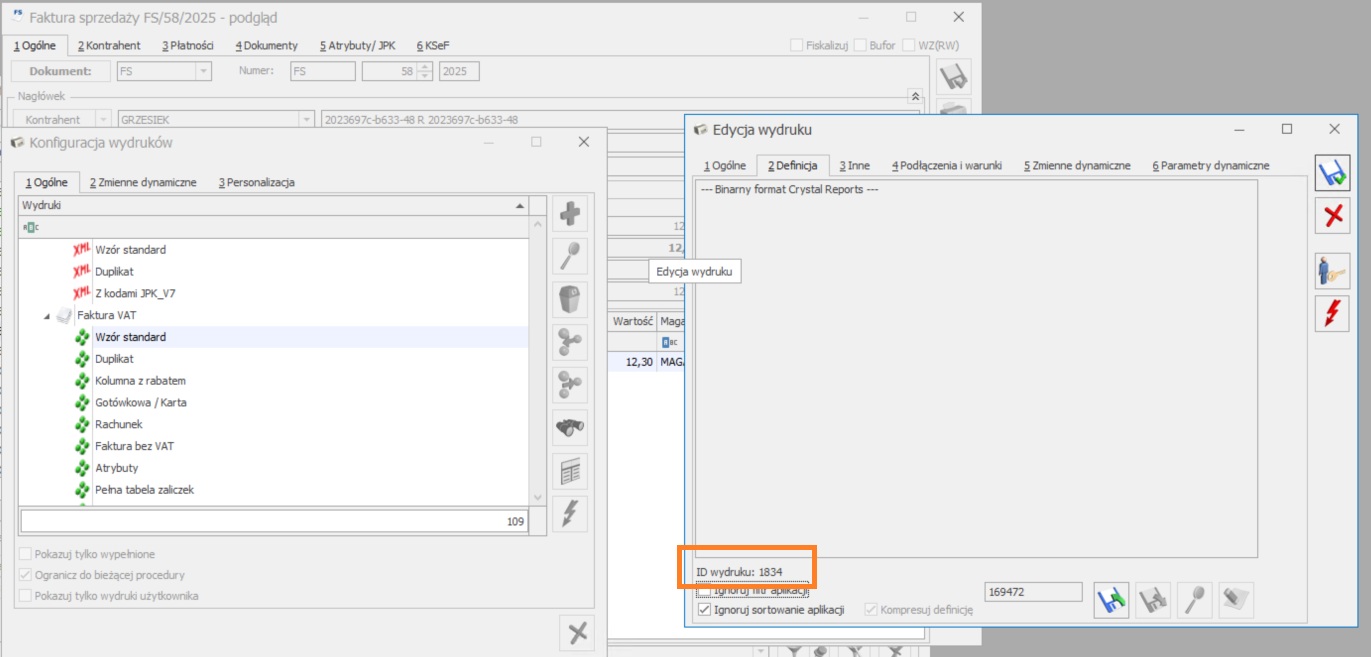
Generowanie paragonu
Nazwa procesu automatycznego – WorkerXSales – GenerateSalesReceiptToOrderForIndividualClient
Opis – Generuje paragon z RO w Comarch ERP Optima dla kontrahentów indywidualnych, bez NIP
Wyzwalacz – Zmiana statusu zamówienia sprzedaży
Warunki – Nabywca z NIP równy puste pole ORAZ Status jest W trakcie realizacji
Akcje do wykonania –
1) Generuj paragon dla zamówienia
z ustawieniem czy zatwierdzać i rozliczać dokument
2) Generuje wydruk dokumentu z ERP
z ustawieniem Id wydruku i czy używać domyślnego wydruku
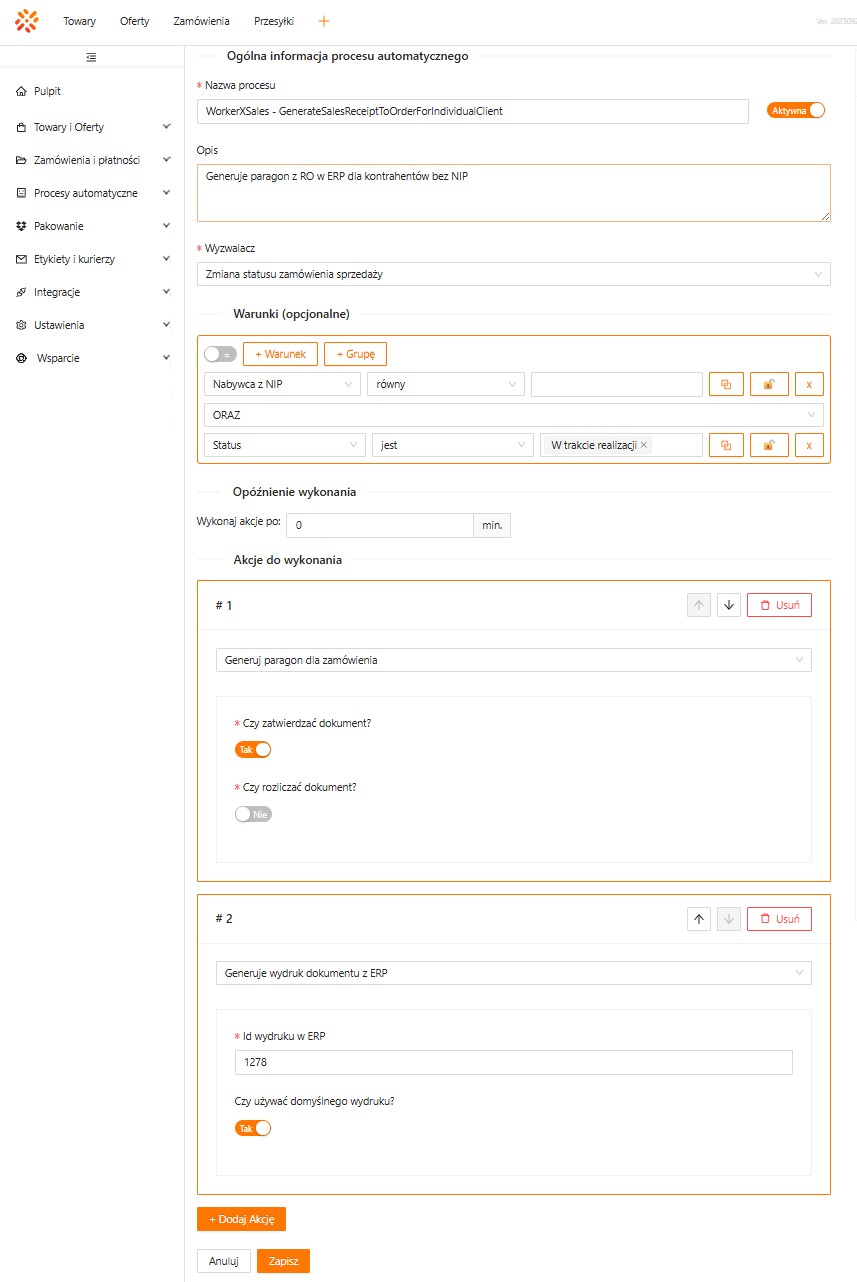
Pobranie wydruku dokumentu
W przypadku faktur i paragonów pobieranie wydruku dokumentów nie odbywa się za pomocą osobnego procesu automatycznego. Pobranie dokumentów jest już zakodowane w procesach, które generują dokumenty i nie wymagają osobnej konfiguracji.
Wysyłka dokumentu do sklepu
Nazwa procesu automatycznego – WorkerShopErpIntegration – SendOrderSalesDocumentToShop
Po dodaniu lub edycji załącznika zamówienia o typie faktura lub korekta faktury, załącznik wysyłany jest do sklepu.
W celu jego włączenia prosimy o kontakt z helpdesk@xsale.ai




